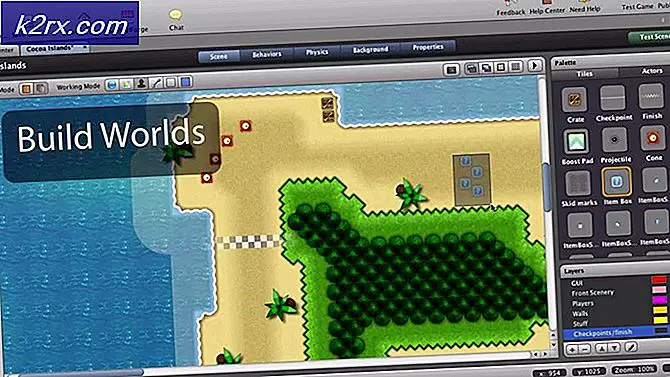Fix: Firefox använder för mycket minne
Firefox är en gratis webbläsare med öppen källkod som utvecklats av The Mozilla Foundation. FireFox är tillgängligt för Windows, Linux och Android och släpptes i november 2004. Webbläsaren har många användare på grund av dess enkla att använda och snabba infrastruktur. Ibland stöter användare på ett problem där Firefox använder för mycket minne och blir trögt jämfört med tidigare prestanda. Det här problemet kvarstår även om det bara finns några flikar öppna i webbläsaren.
Vad gör att Firefox använder mycket minne?
Vi undersökte frågan när vi fick flera rapporter från många användare och kom med en uppsättning lösningar som hade löst problemet för ett antal användare. Vi tittade också på orsaken till problemet och tog fram en lista över potentiella skyldiga på grund av vilka problemet kan utlösas.
Nu när du har en grundläggande förståelse för problemets natur kommer vi att gå vidare mot lösningarna. Vi rekommenderar att du implementerar dessa i den specifika ordning som de anges i.
Lösning 1: Starta om applikationen
Om du har använt webbläsaren under längre tid och ett par flikar har varit öppna ett tag kan det öka minnesanvändningen. Därför rekommenderas det att helt uppdatera de Ansökan förbi startar om Det. Detta hjälper återinitialisera webbläsaren och hjälper till minskar minnesanvändning.
Lösning 2: Inaktivera anpassade tillägg / teman
Om du har installerat tillägg eller anpassade teman i webbläsaren är det möjligt att de använder mer minne på grund av vissa ändringar som medföljer dem. I detta steg kommer vi därför att inaktivera alla tillägg och teman. För det:
- Klick på "Meny”-Knappen längst upp till höger och välj“Lägg till–onsAlternativ från listan eller tryck på “Ctrl + Skift + A.”För att öppna den direkt.
- Klicka nu på “Tillägg”Alternativet på vänster sida.
- När listan över tillägg har laddats, klicka på “Inaktivera“.
- Klicka nu på “Tema”Alternativet på vänster sida.
- Klicka på "Gör det möjligt" framför "Standard Tema”Alternativ.
Lösning 3: Aktivera hårdvaruacceleration
Flash-innehåll kräver ett minnesdrag för att kunna laddas. Men hårdvaruaccelereringsfunktionen i Firefox-webbläsaren kan minska stress på ditt minne om ett dedikerat grafikkort är installerat på ditt system. Därför kommer vi i detta steg att se till att hårdvaruaccelerationsfunktionen är aktiverad. För det:
- Klick på "Meny”-Knappen längst upp till höger och välj“alternativ”Från listan.
- Klicka på "Allmän”-Knappen till vänster i fönstret.
- Bläddra ner till “Prestanda”Inställningsrubrik.
- Avmarkera “Välj Automatiskt" låda.
- Se nu till attHårdvara Acceleration”Rutan är markerad.
- Använd standard tilldelad “Innehåll Bearbeta begränsa“.
Obs! Aktivera det här alternativet endast om du har ett dedikerat grafikkort installerat på din dator eftersom det här alternativet möjliggör användning av det dedikerade grafikkortet för att ladda flashinnehåll istället för processor och minne.
Lösning 4: Uppdatera applikationen
Det är möjligt att den version av Firefox-webbläsaren du använder är gammal. I varje uppdatering till webbläsaren tillhandahåller företaget viktiga förbättringar och buggfixar som säkerställer en smidigare upplevelse för användaren. Därför kommer vi i det här steget att leta efter uppdateringar till webbläsaren och installera dem om tillgängliga. För det:
- Klicka på “Menu ” i det övre högra hörnet och välj “Alternativ" från listan.
- I alternativen väljer du “Allmän”Från vänster sida.
- Bläddra ner till “Firefox Uppdateringar”Rubrik.
- Klicka på "Kolla upp För Uppdateringar”Alternativ.
- När webbläsaren har laddat ner uppdateringen klickar du på “Omstart Firefox att installera uppdateringen”Alternativ.